Download Gratis Aplikasi Label Kartu Undangan Format Microsoft Excel
Untuk semua sahabat Blog Bingkai Guru di mana pun berada. Pada kesempatan kali ini admin akan berbagi terkait Aplikasi Cara Membuat Label Undangan yang di tempel pada Kartu Undangan untuk disebarkan kepada yang akan diundang. Dengan harapan sahabat semua tidak ribet untuk membuatnya pola-polanya, mengapa pola-pola karena yang diundangnya lebih dari satu, dua, oarang saja bahkan, sangatlah banyak mencapai ratusan bahkan sampai ribuan orang.
Anda bisa temukan :
Dan tidak sedikit rekan-rekan admin yang kesulitan untuk membuat label undangan karena membuatnya secara manual tidak dengan aplikasi yang sudah diseting dengan menggunakan macro excel.xlsm.
Dan yang banyak kartu undangan dibuat oleh percetakan atau rumahan yaitu untuk undangan pernikahan dan sunatan, tetapi tidak menutup kemungkinan untuk undangan kantoran atau undangan lembaga/Dinastinstansi lainnya.
Mengapa admin membagikan aplikasi ini?? Tidaklah lain karena banyak rekan-rekan yang membutuhkan aplikasi ini, untuk mempermudah dalam pengerjaannya dan proses waktu mencetak atau nge print out dengan hasil yang baik.
Maka dengan itu kami sajikan berikut panduan cara penggunaannya. Spesifikasi label yang digunakan pada aplikasi ini adalah label Tom & Jerry No.103, rekan-rekan bisa menggunkan merk label apa pun asalkan memiliki ukuran yang sama dengan label Tom & Jerry No. 103
Berikut Panduan Penggunaannya,
1.Pastikan printer yang di akan dipakai untuk nge-print telah disetting sebagai default printer
2. Buka Aplikasi Excel “Aplikasi Label Kartu Undangan, www.bingkaiguru.blogspot.com.xlsm”
Berikut Panduan Penggunaannya,
1.Pastikan printer yang di akan dipakai untuk nge-print telah disetting sebagai default printer
2. Buka Aplikasi Excel “Aplikasi Label Kartu Undangan, www.bingkaiguru.blogspot.com.xlsm”
3. Karena mengandung Macro pada saat file dibuka akan ada pertanyaan “Security Warning”, klik enable content. Bila pernyataan security warning tidak muncul maka untuk meng-enable-kan macro rekan-rekan bisa melakukannya secara manual, namun dikarenakan perbedaan seting pada setiap versi Microsoft Office, maka untuk mengetahui dan memastikan cara meng-enble-kan macro excel, rekan-rekan bisa cari di sini. Pastikan macro excel telah dalam kondisi enable.
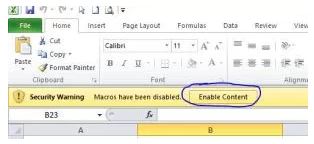 |
| Aplikasi Label Kartu Undangan Format Microsoft Excel Bingkai Guru |
4. Setelah file dibuka akan terlihat terdapat dua sheet, Sheet1 dimana sheet yang akan di cetak ke dalam label undangan, sheet List digunakan untuk mamasukkan nama dan keterangan yang ingin di cetak pada label undangan. Tuliskan keterangan sesuai ketentuan yang ada
 |
| Aplikasi Label Kartu Undangan Format Microsoft Excel Bingkai Guru |
5. Setelah bagian nama dan lokasi telah diisi secara keseluruhan maka klik Sheet1, untuk mencetak label undangan. pada Sheet1 terdapat 3 tombol yaitu tombol Reset dimana tombol ini akan mengisi lembar Sheet1 dengan halaman pertama (12 data pertama, label T&J No.103 perlembarnya berisi 12 label undangan), tombol Next mengisi lembar Sheet1 dengan halaman berikutnya (12 data berikutnya), dan tombol Print untuk mencetak data pada Sheet1 ke dalam label undangan melalui printer yang telah di setting sebagai default printer
6. Secara keseluruhan cara kerjanya setelah data pada sheet List diisi adalah, sbb.
Klik Reset-Taruh Label T&J ke dalam Printer-Klik Print-Tunggu beberapa saat-Klik Next-Taruh Label T&J ke dalam Printer-Klik Print-Tunggu beberapa saat-Klik Next-dst. sampai label undangan berhasil dicetak seluruhnya.
6. Secara keseluruhan cara kerjanya setelah data pada sheet List diisi adalah, sbb.
Klik Reset-Taruh Label T&J ke dalam Printer-Klik Print-Tunggu beberapa saat-Klik Next-Taruh Label T&J ke dalam Printer-Klik Print-Tunggu beberapa saat-Klik Next-dst. sampai label undangan berhasil dicetak seluruhnya.
Dan inilah hasilnya.
 |
| Aplikasi Label Kartu Undangan Format Microsoft Excel |
Lihat serupa :
Kumpulan 40 Aplikasi Administrasi Pendidikan Lengkap untuk Berbagai Keperluan Sekolah dan Guru
Tambahan lainnya :
How To Use :
- Macro wajib dalam keadaan enabled
- Isikan seluruh data-data nama dan lokasi undangan kedalam sheet list serupa dengan Baris Sample (warna biru)
- Klik Tombol Reset pada Sheet1 (Data akan terisi sesuai list 12 teratas)
- Siapkan 1 kertas Label sesuai ketentuan kedalam tray printer kemudian klik print (Printer yang digunakan untuk mencetak merupakan printer yang di setting sebagai default printer pada masing-masing komputer)
- Klik Tombol Next
- Siapkan 1 kertas Label sesuai ketentuan kedalam tray printer kemudian klik print
- Ulangi dari langkah 5 hingga semua nama pada Sheet list telah tercetak semua.
Dalam beberapa kasus dibutuhkan beberapa kali uji coba untuk menyesuaikan peletakan kertas label dengan karakteristik printer yang digunakan.
Bahkan terkadang diperlukan sedikit perubahan skala/ukuran template "Sheet1" agar hasilnya benar-benar sesuai (Tidak terlalu miring/terlalu keatas/terlalu kebawah/dll.)
Selamat mencoba, semoga hasilnya sesuai dengan yang diharapkan.
Bahkan terkadang diperlukan sedikit perubahan skala/ukuran template "Sheet1" agar hasilnya benar-benar sesuai (Tidak terlalu miring/terlalu keatas/terlalu kebawah/dll.)
Selamat mencoba, semoga hasilnya sesuai dengan yang diharapkan.
0 Response to "Download Gratis Aplikasi Label Kartu Undangan Format Microsoft Excel"
Post a Comment